फ़ायरफ़ॉक्स डाउनलोड पैनल अधिक उपयोगी बनाओ
जब फ़ायरफ़ॉक्स ने बिल्ड 20 में डाउनलोड पैनल पेश किया, तो इसमें इसके लिए कोई अनुकूलन विकल्प शामिल नहीं था। जबकि डाउनलोड पैनल ब्राउज़र में स्वागत है, ऐड-ऑन डाउनलोड पैनल ट्वीक्स फ़ायरफ़ॉक्स में इसे और अधिक कार्यात्मक बनाता है।
फ़ायरफ़ॉक्स डाउनलोड पैनल को और अधिक उपयोगी बनाना
1. फ़ायरफ़ॉक्स के ऐड-ऑन डेटाबेस से डाउनलोड पैनल ट्वीक्स डाउनलोड और इंस्टॉल करें।
ऐड-ऑन का उपयोग शुरू करने के लिए आपको अपने ब्राउज़र को पुनरारंभ करने की आवश्यकता नहीं होगी।
2. डाउनलोड पैनल ट्वीक्स के लिए फ़ायरफ़ॉक्स ऐड-ऑन विकल्प खोलें।

यह आपके डाउनलोड पैनल को अनुकूलित करने के लिए नियंत्रण केंद्र है।
3. आप दस तक प्रदर्शित करने के लिए डाउनलोड आइटम की संख्या बदल सकते हैं।

फ़ायरफ़ॉक्स का डिफ़ॉल्ट एक समय में केवल तीन है।
4. आप डाउनलोड पैनल की अधिकतम ऊंचाई भी बदल सकते हैं, साथ ही डाउनलोड पंक्तियों की ऊंचाई को भी कम कर सकते हैं।
यदि आप छोटी स्क्रीन पर काम कर रहे हैं या बस डाउनलोड पैनल में अधिक जानकारी देखना चाहते हैं तो यह फायदेमंद हो सकता है।
5. यदि आप "वैकल्पिक पैनल स्टाइल का उपयोग करें" के बगल में स्थित बॉक्स को चेक करते हैं, तो आप एक सफेद पृष्ठभूमि के साथ एक डाउनलोड पैनल और इसके कोनों के रूप में वर्गों का उपयोग करने में सक्षम होंगे।

ऐड-ऑन डेवलपर ने उपयोगकर्ताओं को चेतावनी दी है कि इसका परीक्षण विंडोज एक्सपी क्लासिक थीम पर किया गया था। चूंकि वैकल्पिक पैनल स्टाइल के लिए कोई अनुकूलन विकल्प नहीं हैं, इसलिए यह आपके फ़ायरफ़ॉक्स थीम के लिए सही नहीं लग सकता है। यदि ऐसा नहीं होता है, तो बस इसे अक्षम करें।
6. "Ctrl + J toggles पैनल" के बगल में स्थित बॉक्स को चेक करने से आप एक कीबोर्ड शॉर्टकट का लाभ उठा सकते हैं जो फ़ायरफ़ॉक्स में डाउनलोड लाइब्रेरी के विपरीत डाउनलोड पैनल खोलता है।
कीबोर्ड शॉर्टकट हमेशा प्रोग्राम, ब्राउज़र और आपके कंप्यूटर के भीतर सुविधाओं का उपयोग करने का एक अधिक प्रभावी तरीका है। यह आपको इसे खोलने के लिए आइकन पर क्लिक करने के बजाय डाउनलोड पैनल तक पहुंच प्राप्त करने की अनुमति देता है।
7. आप हरे तीर को अक्षम करना चुन सकते हैं जो डाउनलोड को रोकने या फिर से शुरू करने पर दिखाता है।
8. आप डाउनलोड पैनल में अपने डाउनलोड के लिए समय प्रारूप भी बदल सकते हैं।

डिफ़ॉल्ट रूप से, फ़ायरफ़ॉक्स इस तरह डाउनलोड समय प्रदर्शित करता है: 3 मिनट, 27 सेकंड।
अब, आप समय प्रारूप चुनकर यह कैसे देख सकते हैं इसे नियंत्रित कर सकते हैं।
9. पैनल ट्विक डाउनलोड करें, आप पैनल स्टेटस लाइनों के प्रारूप को भी बदल सकते हैं।

आप फ़ॉर्मेटिंग को पुनर्व्यवस्थित कर सकते हैं या आवश्यकतानुसार इसे खत्म कर सकते हैं। आपके द्वारा उपयोग की जाने वाली थीम के आधार पर, आप इस योजना से मेल खाने के लिए फ़ॉर्मेटिंग छोड़ना चाहेंगे।
जैसे ही आप डाउनलोड पैनल ट्वीक्स विकल्पों में परिवर्तन करते हैं, वे तुरंत फ़ायरफ़ॉक्स में सक्षम हो जाएंगे।
डाउनलोड पैनल ट्वीक्स फ़ायरफ़ॉक्स में डाउनलोड पैनल में कुछ आवश्यक कार्यक्षमता जोड़ता है। हालांकि, एक चीज गायब है जिसे मैं देखना चाहता हूं वह लाइब्रेरी नहीं, डाउनलोड पैनल से फ़ाइल को हटाने की क्षमता है। चाहे फ़ायरफ़ॉक्स इस सुविधा को जोड़ता है या पैनल ट्विक डाउनलोड करता है, यह एक सुविधा है जिसकी आवश्यकता है।
निष्कर्ष
क्रोम जैसे ब्राउज़रों द्वारा फ़ायरफ़ॉक्स को ग्रहण करने के कारणों में से एक कारण डाउनलोड पैनल जैसी अपूर्ण सुविधाओं के कारण है। जबकि फ़ायरफ़ॉक्स के लिए डाउनलोड पैनल एक अच्छा जोड़ा है, डाउनलोड पैनल ट्वीक्स इसे और भी बेहतर बनाता है।


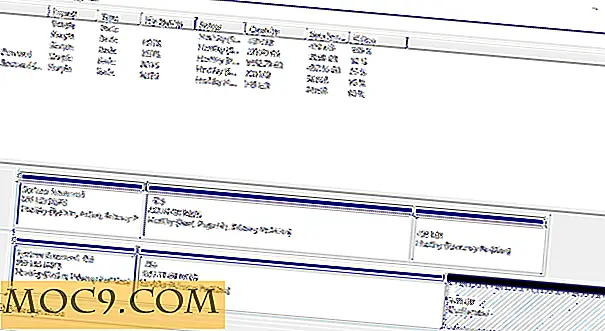



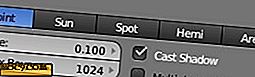
![टीवी शो की सहायता से अपने पसंदीदा टीवी शो की सदस्यता लें [अपडेटेड]](http://moc9.com/img/TVShows-Updating.jpg)